Casio XJ-S38 Guide des fonctions USB Manuel d'utilisation
Page 43
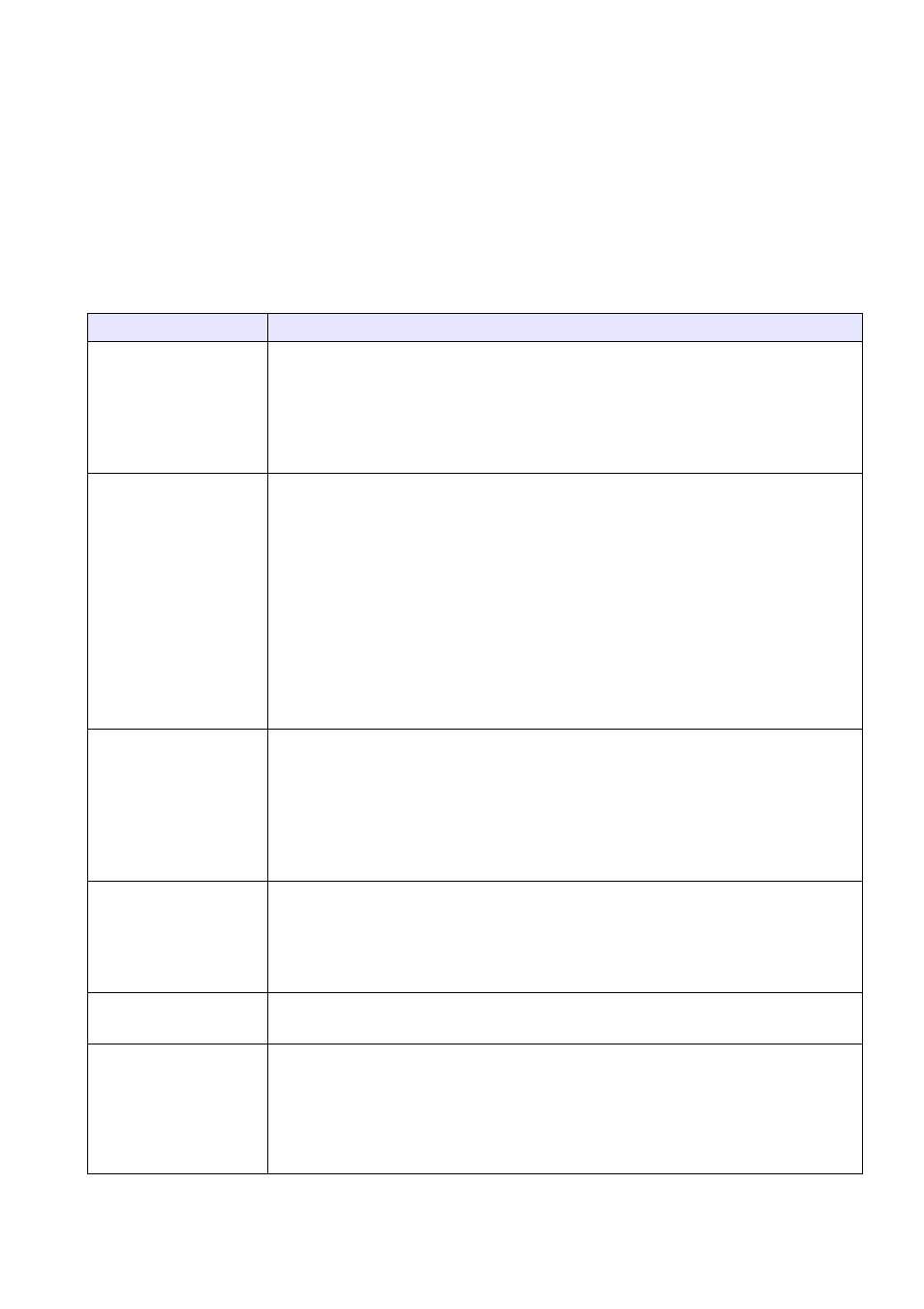
43
5
Utilisez la touche [
S] pour sélectionner “Oui”.
6
Pour rétablir tous les réglages par défaut des paramètres, appuyez sur la touche
[ENTER].
z Pour abandonner sans rien faire, appuyez sur [ESC] au lieu de [ENTER].
7
Pour sortir du menu de configuration du visualiseur, appuyez sur la touche
[ESC].
Contenu du menu de configuration du visualiseur
Cette section décrit en détail les éléments figurant dans le menu de configuration du
visualiseur. Le réglage par défaut de chaque paramètre est indiqué par une astérisque (
*).
Nom du paramètre
Description
Zoom Image
Spécifie si les images doivent être agrandies ou réduites pour remplir la
zone de projection, si elles ne sont pas de taille XGA.
Zoom
*:
Activation du zoom.
Pas de zoom:
Désactivation du zoom.
Réglage ordre
affichage
Spécifie la suite des images dans le menu de fichiers ou le menu de
présentations.
Noms fichiers (croissant)
*:
Affichage des fichiers dans l’ordre croissant.
Noms fichiers (décroissant):
Affichage des fichiers dans l’ordre décroissant.
Temps (Nouveau à ancien):
Indication des fichiers d’après l’heure de leur dernière modification, du
plus récent au plus ancien.
Temps (Ancien à nouveau):
Indication des fichiers d’après l’heure de leur dernière modification, du
plus ancien au plus récent.
Mode Démarrage
Spécifie l’affichage initial, affichage de vignettes ou affichage arborescent,
lors de l’ouverture du visualiseur. Voir “Fonctionnement du menu File” (page
30) pour le détail.
Vignettes
*:
Affichage des vignettes.
Arborescence:
Affichage arborescent.
Commutation images
Spécifie la méthode de changement des images d’un diaporama.
Manuelle
*:
Changement manuel des images.
Auto:
Changement automatique des images.
Intervalle affichage
diaporama
Spécifie la durée d’affichage de chaque image pendant un diaporama.
5 secondes
*, 10 secondes, 30 secondes, 1 minute, 5 minutes
Effet transition
diaporama
Spécifie l’effet de transition des images qui sera utilisé pendant un
diaporama.
Non, Entrée - de gauche à droite
*, Entrée - de droite à gauche,
Entrée - de haut en bas, Entrée - de bas en haut, Volet - de gauche à droite,
Volet - de droite à gauche, Volet - de haut en bas, Volet - de bas en haut,
Fondu